Việc cài đặt mật khẩu ứng dụng trên điện thoại là điều cần thiết, mang lại tính bảo mật và riêng tư cho người dùng. Tuy nhiên, trong nhiều trường hợp bạn lại muốn tắt tính năng này đi nhưng không biết phải làm thế nào. Vậy thì hãy xem ngay bài viết dưới đây để được hướng dẫn cách tắt mã hóa, khóa ứng dụng trên điện thoại OPPO đơn giản và nhanh chóng.
1. Cách tắt hoàn toàn tính năng mã hóa, khóa ứng dụng
Để tắt tính năng mã hóa, khóa ứng dụng, bạn chỉ cần thực hiện các thao tác đơn giản như sau:
Bước 1: Vào Cài đặt > Chọn Quyền riêng tư > Chọn Khóa ứng dụng > Nhập mật khẩu mã hóa.
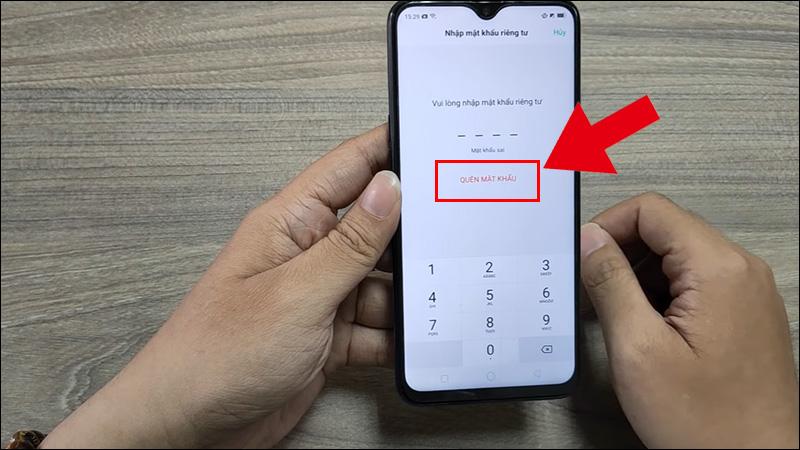
Chọn Khóa ứng dụng
Chọn Khóa ứng dụng
Chọn Khóa ứng dụng
Chọn Khóa ứng dụng
Bước 2: Chọn ứng dụng mà bạn muốn tắt mật khẩu > Nhấn tắt tính năng Khóa ứng dụng.

Nhấn tắt tính năng Khóa ứng dụng
2. Cách tắt tạm thời mã hóa, khóa ứng dụng
Các bước thực hiện như sau:
Bước 1: Vào Cài đặt > Chọn Quyền riêng tư > Chọn Khóa ứng dụng > Nhập mật khẩu mã hóa.
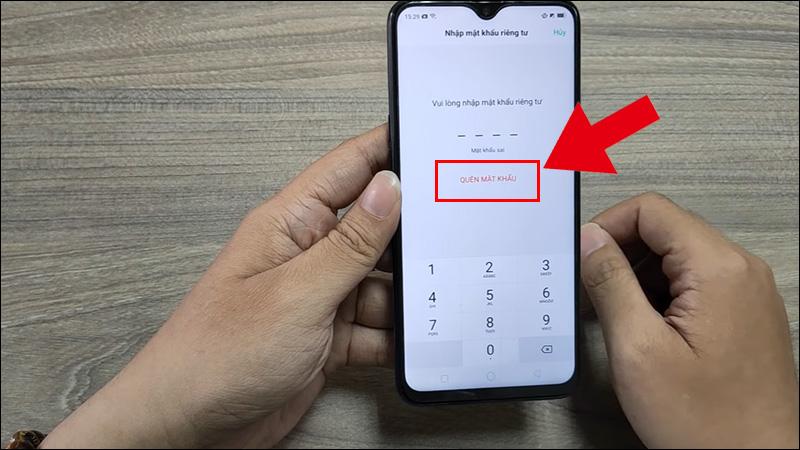
Chọn Khóa ứng dụng
Chọn Khóa ứng dụng
Chọn Khóa ứng dụng
Chọn Khóa ứng dụng
Bước 2: Nhấn nút Cài đặt ở góc trên cùng bên phải > Nhấn bật tính năng Thoát và để ứng dụng được mở khóa.

Bật tính năng Thoát và để ứng dụng được mở khóa
3. Cách tắt, xóa mật khẩu mã hóa, khóa ứng dụng khi quên mật khẩu
Hãy thực hiện các bước sau để tắt, xóa mật khẩu mã hóa, khóa ứng dụng khi quên mật khẩu:
Bước 1: Vào Cài đặt > Chọn Quyền riêng tư > Chọn Khóa ứng dụng.
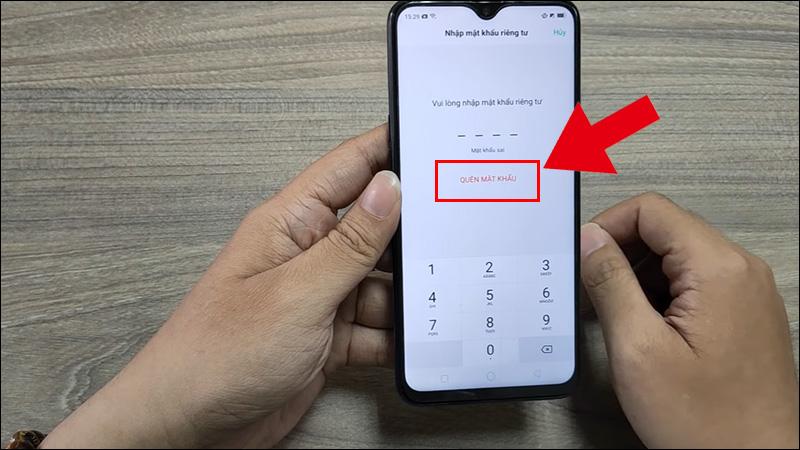
Chọn Khóa ứng dụng
Chọn Khóa ứng dụng
Chọn Khóa ứng dụng
Chọn Khóa ứng dụng
Bước 2: Nhập mật khẩu bất kỳ > Chọn QUÊN MẬT KHẨU.
Chọn QUÊN MẬT KHẨU
Màn hình hiển thị 3 tùy chọn:
+ Đặt lại thông qua các câu hỏi bảo mật.
+ Đặt lại thông qua địa chỉ email bảo mật.
+ Đặt lại thông qua OPPO ID.
Bạn có thể chọn một trong ba cách trên để đặt lại mật khẩu.
Chọn một trong ba cách để đặt lại mật khẩu
Bước 3: Thực hiện các bước trả lời câu hỏi xác nhận hoặc nhập mã xác minh từ email để tiến hành đặt lại mật khẩu.
Nhập mã xác minh từ email
Bước 4: Đặt mật khẩu mới cho tính năng mã hóa ứng dụng.
Bước 5: Sau khi đặt lại mật khẩu thành công thì bạn thao tác như sau:
Vào Cài đặt > Chọn Quyền riêng tư > Chọn Khóa ứng dụng > Nhập mật khẩu mã hóa bạn vừa đặt.
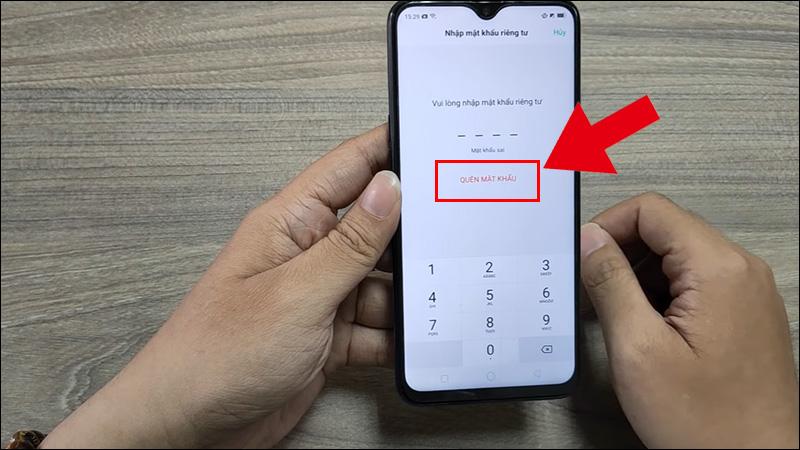
Chọn Khóa ứng dụng
Chọn Khóa ứng dụng
Chọn Khóa ứng dụng
Chọn Khóa ứng dụng
Sau đó chọn ứng dụng mà bạn muốn tắt > Nhấn tắt tính năng Khóa ứng dụng.
Tắt tính năng Khóa ứng dụng
Trường hợp bạn đã thử hết 3 tùy chọn khôi phục mật khẩu mà vẫn không đặt lại mật khẩu được, hoặc trước đó bạn không thiết lập email hoặc câu hỏi bào mật cho mã hóa ứng dụng thì bạn có thể chọn cách khôi phục lại cài đặt gốc hoặc hard reset thiết bị.
Hard reset điện thoại
Ngoài ra, bạn cũng có thể liên hệ với Trung tâm Chăm sóc khách hàng của OPPO để được hỗ trợ giải quyết vấn đề.
Trước khi liên hệ đến hãng, bạn nên chuẩn bị trước IMEI của điện thoại, mã số bảo hành, hóa đơn mua hàng hoặc CMND/CCCD (hoặc giấy tờ liên quan đến mua hàng) để quy trình bảo hành được nhanh hơn.
Liên hệ Trung tâm CSKH của OPPO
Một số mẫu điện thoại OPPO xịn sò đang kinh doanh tại Thế Giới Di Động:Trên đây là bài viết hướng dẫn cách tắt mã hóa, khóa ứng dụng trên điện thoại OPPO. Chúc bạn thực hiện thành công, hẹn gặp lại bạn ở chủ đề tiếp theo nhé!


